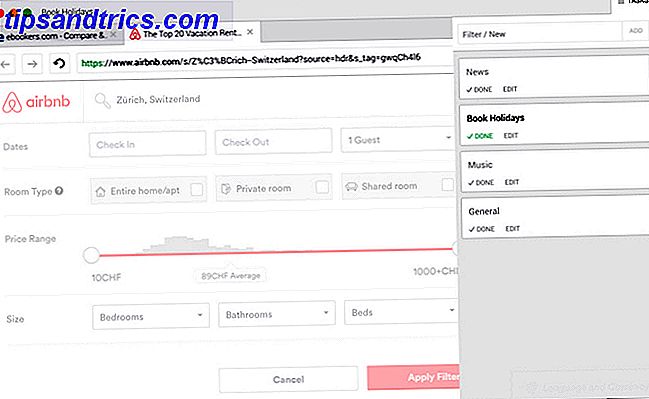La dernière version de support à long terme d'Ubuntu est arrivée le mois dernier. Xenial Xerus, comme on l'appelle, recevra des mises à jour de sécurité et des corrections de bogues pour les cinq prochaines années. Cela en fait la version idéale pour les personnes qui apprécient un système stable et prévisible.
L'expérience de bureau d'Ubuntu n'a pas beaucoup changé depuis la dernière LTS, la version 14.04. Mais il y a plusieurs changements clés qui valent le coup d'être enthousiasmés par les utilisateurs de postes de travail et de serveurs. Que vous procédiez à une mise à niveau pour la première fois en deux ans ou que vous passiez de 15 heures à 10 heures, jetons un coup d'œil.
1. Dash ne comprend plus les recherches Amazon
Depuis 12.10, Ubuntu a affiché les résultats d'Amazon parmi d'autres éléments dans Unity Dash. Cela signifie que Unity a envoyé toutes les recherches d'utilisateurs aux serveurs distants par défaut. Cela a soulevé des problèmes de confidentialité, avec Richard Stallman appelant les logiciels espions Ubuntu. L'Electronic Frontier Foundation a également pesé. Sans surprise, Mark Shuttleworth d'Ubuntu n'a pas vu les choses de la même manière.
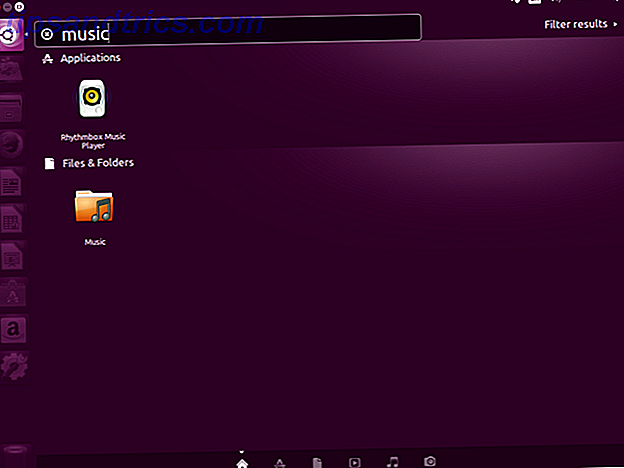
Les utilisateurs peuvent désactiver cette fonctionnalité, quelque chose que nous avons suggéré comme moyen de faire sentir à Ubuntu comme chez soi 12 Tweaks utiles pour que Ubuntu se sente comme chez soi 12 Tweaks utiles pour que Ubuntu se sente comme chez soi Nous vous montrerons d'excellents réglages qui peuvent durer longtemps façon d'atteindre zen de bureau. Lire la suite .
Mais en 16.04, les recherches Amazon ne sont plus activées par défaut. Lorsque vous lancez une nouvelle installation, vos recherches ne sont plus que les vôtres.
Les personnes qui souhaitent recevoir des recommandations Amazon peuvent les réactiver dans Paramètres système> Sécurité et confidentialité> Rechercher .

C'est ainsi que de nombreuses personnes ont estimé que Canonical aurait dû implémenter la fonctionnalité tout au long. Changer les choses peut être considéré comme une concession, mais cela libère aussi l'entreprise de concentrer plus d'énergie sur Unity 8. La prochaine version de l'interface utilisateur d'Ubuntu est prête à faire son apparition dans Ubuntu 16.10.
2. Centre de logiciels Bye-Bye Ubuntu

Canonical a développé son propre magasin d'applications centralisé en 2009. Le Centre de logiciels Ubuntu n'a pas beaucoup changé depuis lors. Eh bien, pas d'une manière positive . Il a progressé plus lentement au fil du temps, frustrant de nombreux utilisateurs.
Maintenant, le centre de logiciels Ubuntu est parti. À sa place, nous avons le logiciel GNOME. Ce gestionnaire de paquets vient directement du projet GNOME, libérant Canonical pour se concentrer sur d'autres travaux.
Pour des raisons techniques, le Ubuntu Software Center était un frontal pour APT / dpkg. GNOME Software utilise PackageKit, qui est lui-même un frontal pour le système de gestion de paquets utilisé par une distribution. C'est pourquoi vous le voyez aussi sur les systèmes basés sur RPM, comme Fedora.
3. Toujours afficher les menus d'application

Certains pourraient dire que l'interface de Unity est inspirée de Mac. Mais alors que les deux environnements de bureau utilisent des menus globaux, Ubuntu n'apparaît que lorsque vous passez votre souris sur le panneau supérieur. Avec 16.04, ça change. Si vous voulez que vos menus soient toujours visibles, vous pouvez l'avoir comme ça. L'option est maintenant disponible dans les paramètres système.
Pour plusieurs versions, Ubuntu a fourni l'option de placer les menus dans la barre de titre à la place. Ce changement affecte également cela. Laisser le menu visible dans les fenêtres de chaque application est un moyen cool de combiner la fonctionnalité old-school avec un look moderne.

Toujours montrer le menu d'application n'est pas simplement un changement esthétique. Sous les paramètres par défaut d'Ubuntu, les utilisateurs débutants peuvent ne pas savoir où se trouvent les options ou si elles existent. L'activation de cette fonctionnalité supprime ce problème de visibilité.
4. Déplacer le lanceur vers le bas

Sur les moniteurs à écran large d'aujourd'hui, il est logique de mettre le dock sur le côté de l'écran. Vous avez plus de pixels horizontaux que verticaux à utiliser.
Mais la logique n'est pas tout. Essayez comme je le fais, je trouve souvent des panneaux ou des quais ancrés sur le côté pour être rebutant. C'est bien d'avoir l'option de les déplacer.
Dans Ubuntu 16.04, Unity vous donne finalement le choix. Genre de. Vous n'avez pas besoin d'installer quoi que ce soit pour que la magie se produise, mais vous ne trouverez pas d'option dans les paramètres système. Au lieu de cela, ouvrez un terminal et tapez:
gsettings set com.canonical.Unity.Launcher launcher-position Bottom Si vous décidez que peut-être le côté vous convient mieux, ne vous inquiétez pas. Vous pouvez ramener le dock à son ancienne position avec une commande légèrement différente.
gsettings set com.canonical.Unity.Launcher launcher-position Left Vous n'êtes pas obligé d'utiliser le terminal. Une autre approche serait l'installation de l'outil Unity Tweak 11 applications incontournables sur Ubuntu juste après une nouvelle installation 11 applications incontournables sur Ubuntu juste après une nouvelle installation Vous regardez une nouvelle installation d'Ubuntu et se sentir un peu perdu? Nous avons compilé cette liste des onze premières applications que vous devrez installer. Lire la suite .
5. Se sentir Snappy?

Les paquets Snap sont la nouvelle façon de distribuer les applications de Canonical. Ils adoptent une approche différente de celle à laquelle nous sommes habitués sur les ordinateurs de bureau Linux. Les snaps contiennent des binaires et des dépendances.
Pourquoi? Cela permet de garantir que les applications qui fonctionnent actuellement continueront à fonctionner dans plusieurs années. Un développeur sait que si le paquet qu'il distribue contient tout ce dont il a besoin pour fonctionner, il est plus facile de garder le logiciel en bon état.
Les accrochages sont isolés du reste de votre bureau. Ce modèle ressemble à ce que nous voyons sur les appareils mobiles, où les applications doivent demander l'autorisation d'effectuer des types d'activités spécifiques.
Ce sont les premiers jours pour Snaps, et certains kinks doivent être élaborés. Néanmoins, il y a de nombreuses raisons d'être enthousiasmé par ce changement Comment le nouveau format de paquet d'Ubuntu 16.04 rend l'installation du logiciel un jeu d'enfant Comment le nouveau format de paquet d'Ubuntu 16.04 rend l'installation du logiciel un instantané entre avoir la stabilité et rester à jour, avec une nouvelle façon d'installer des applications. Voyons comment fonctionne le "snaps". Lire la suite .
6. ZFS
Ubuntu 16.04 est la première distribution majeure à être livrée avec ZFS. Canonical le décrit comme la combinaison d'un gestionnaire de volume et d'un système de fichiers. Comme BTRFS, ZFS offre des améliorations orientées vers les serveurs et l'entreprise. De FAT à NTFS à ZFS: systèmes de fichiers démystifiés [MakeUseOf explique] De FAT à NTFS à ZFS: systèmes de fichiers démystifiés [MakeUseOf explique] Savez-vous vraiment ce que fait votre disque dur? vous en lisez un fichier ou en écrivez un? Nos disques durs peuvent maintenant stocker des quantités massives de données, et cet espace massif ... Lire la suite.
Les deux systèmes de fichiers sont en copie-écriture, ce qui vous permet de créer efficacement des instantanés de votre machine. Ils gèrent également plusieurs périphériques de stockage physique mieux que les options précédentes.
ZFS est plus mature que BTRFS et déjà commun dans les environnements de production. Le problème est que ZFS est sous licence CDDL v1, qui peut ne pas être compatible avec la GPL v2 (utilisée par le noyau Linux). C'est peut-être finalement aux tribunaux de décider. De toute façon, le conflit concerne la distribution du code - l'utiliser ne vous posera aucun problème.
Ailleurs dans Ubuntu-Land
16.04 est la première version de LTS à être lancée avec Ubuntu MATE en tant que version officielle (Ubuntu Mate 14.04 a été publié rétroactivement après 14h10). Cela permet aux personnes qui préfèrent GNOME 2 de continuer à utiliser cet environnement de bureau pendant de nombreuses années. Le meilleur environnement de bureau Lean Linux: LXDE Vs Xfce Vs MATE Le meilleur environnement Lean Linux: LXDE Vs Xfce Vs MATE Sur une nouvelle installation Linux, il n'y a pas vous pouvez faire beaucoup pour accélérer les choses, autre que de regarder votre choix d'environnement de bureau. Nous examinons ici trois options: LXDE, Xfce et MATE. Lire la suite .
Comme pour les autres postes de travail, GNOME d'Ubuntu est livré avec GNOME 3.18, Kubuntu utilise KDE Plasma 5.5, Xubuntu fonctionne avec XFCE 4.12 et Lubuntu avec LXDE 0.10.
Ubuntu 16.04 vous convient-il?
Ubuntu 16.04 peut être un LTS, mais cela ne doit pas nécessairement être une relation à long terme. En six mois, vous pouvez faire le saut à 16h10 et laisser le LTS derrière vous.
Pour les autres, Ubuntu 16.04 est prêt à partir pour la prochaine demi-décennie (comme certains d'entre vous 12.04 le savent déjà).
Tenez-vous avec les versions d'Ubuntu LTS? Quelles autres parties de 16.04 avez-vous hâte de mettre à niveau? Si vous utilisez déjà cette version depuis un mois, qu'en pensez-vous?